
时间:2021-04-19 12:42:54 来源:www.win10xitong.com 作者:win10
之前小编也写过关于win10蓝屏终止代码KERNEL的教程,不知道大家是否还记得。我们发现还是有很多用户会碰到win10蓝屏终止代码KERNEL的情况。我们其实完全可以慢慢来解决这个win10蓝屏终止代码KERNEL的问题,小编先给大家说一下简单的措施:1、检测驱动或者更新,打开电脑,输入以下路径:C:\Windows\System32\Drivers,搜索 rtwlane,如 rtwlane.sys或者rtwlane_13.sys,那就是因为老版的驱动rtwlane.sys未被删除,因而导致了此问题,删除就能解决。2、右键点击电脑管理,在菜单里的设备管理器网络适配器"及"声音"设备目录下 ,查看是否安装有Realtek的驱动, 如果有就将其卸载,并重启自动安装更新驱动就很快的能够处理好这个问题了。上面的内容简单的描述了一下win10蓝屏终止代码KERNEL问题该怎么处理,下面我们就仔细的来学习一下它的完全操作步骤。
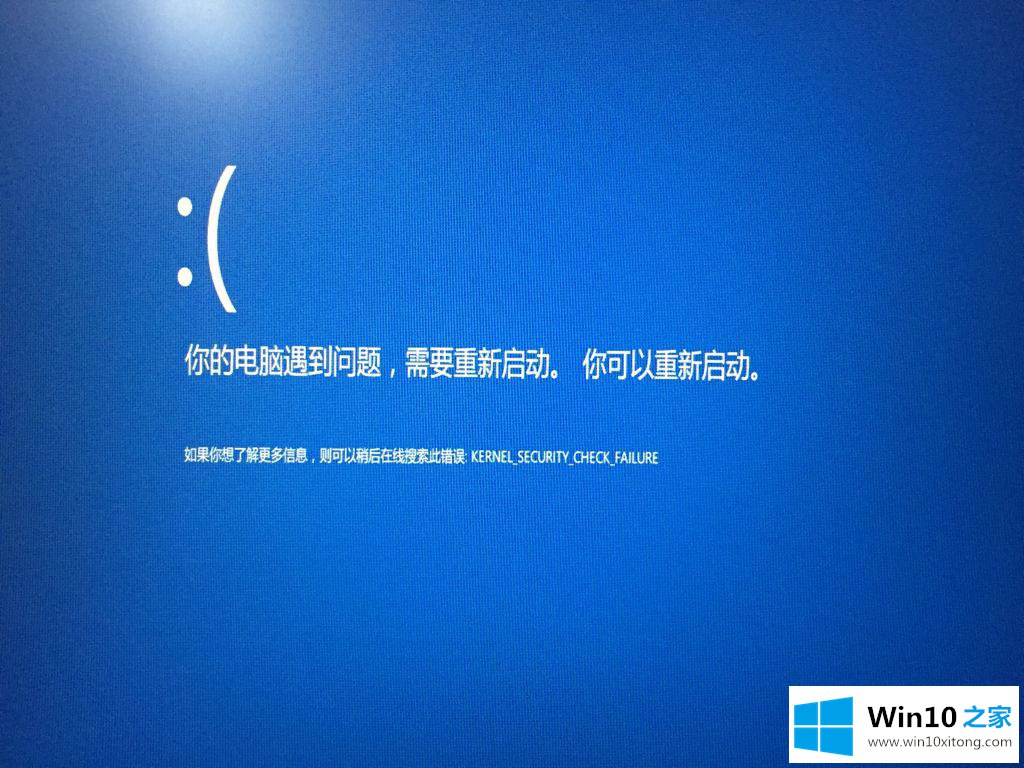
蓝屏代码内核安全检查失败的解决方案
1.检查驱动或者更新,打开电脑,输入以下路径:C:\ Windows C:\ Windows \ System32 \ Drivers,搜索rtwlane,比如rtwlane.sys或者rtwlane _ 13.sys,那是因为旧的驱动rtwlane.sys没有被删除,导致这个问题,删除可以解决。
2.右键单击计算机管理,并检查Realtek驱动程序是否安装在菜单中的设备管理器网络适配器和声音设备目录下。如果是,卸载它并重新开始自动安装更新的驱动程序。
3.经过以上步骤,win10系统仍然出现蓝屏。建议直接重装旧版本,因为这些系统版本打补丁后更稳定,不容易出现蓝屏。
以上内容主要就是由小编给大家带来的win10蓝屏终止代码KERNEL的完全操作步骤,以上的文章如果对你的问题有所帮助,希望对本站多多支持。